win10右键管理在哪里 windows10打开右键管理的方法
更新时间:2023-11-07 09:21:13作者:zheng
我们可以通过win10电脑的右键菜单来快速打开各种功能,非常的好用,而我们也可以在win10电脑中对右键的菜单进行管理,但是有些用户不知道windows10打开右键管理的方法,今天小编就给大家带来win10右键管理在哪里,如果你刚好遇到这个问题,跟着我的方法来操作吧。
推荐下载:电脑公司w10系统
方法如下:
1、首先按下键盘“Win+R”打开运行。
2、接着输入“regedit”,再点击“确定”打开注册表。
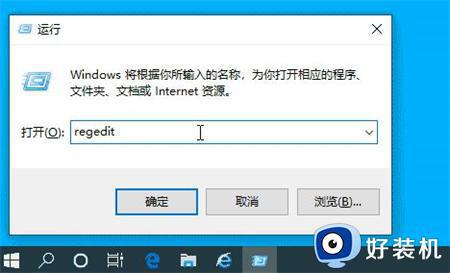
3、然后进入注册表“HKEY_CLASSES_ROOTDirectoryBackgroundshell”位置

4、随后右键“shell”文件夹,选择“新建”-“项”
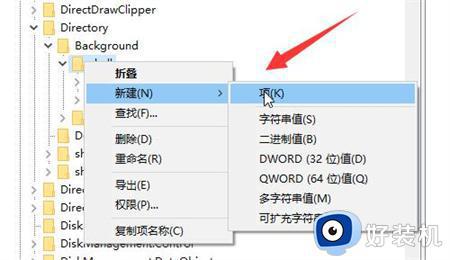
5、新建完成后,再采用相同的方法在新建文件夹里新建一个“项”并命名为“command”
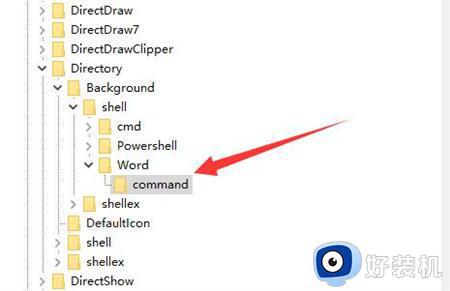
6、随后双击打开右边的注册表。
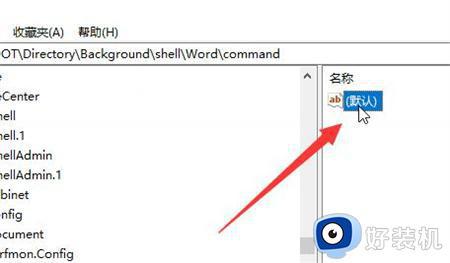
7、最后在其中输入想要添加到右键菜单的程序路径就可以了。
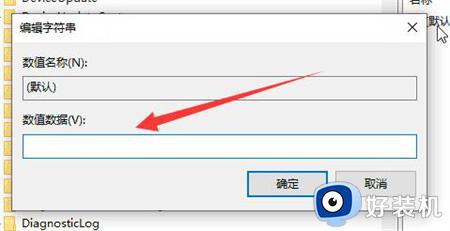
win10右键管理在哪里就为大家介绍到这里了。若是你也遇到同样情况的话,不妨参考本教程操作看看!
win10右键管理在哪里 windows10打开右键管理的方法相关教程
- win10右键管理在哪里 win10右键菜单设置的方法
- win10电脑右键管理报错怎么办 win10此电脑右键管理报错处理方法
- win10右键菜单管理怎么打开 开启win10右键菜单管理的方法
- win10无法右键打开管理的解决方法 win10右键打开管理出错怎么办
- 此电脑右键管理打不开是什么原因 win10此电脑右键管理打不开了怎么办
- win10右键管理员去哪了 win10右键无管理员身份运行怎么解决
- win10右键没有以管理员身份运行怎么回事 win10右键找不到以管理员身份运行如何解决
- Win10计算机右键管理为什么进不去 Win10计算机右键管理进不去的解决方法
- win10右键文件卡住的解决方法 win10右键文件卡死怎么解决
- win10此电脑无法管理的解决方法 win10右键此电脑提示无法管理如何修复
- win10拼音打字没有预选框怎么办 win10微软拼音打字没有选字框修复方法
- win10你的电脑不能投影到其他屏幕怎么回事 win10电脑提示你的电脑不能投影到其他屏幕如何处理
- win10任务栏没反应怎么办 win10任务栏无响应如何修复
- win10频繁断网重启才能连上怎么回事?win10老是断网需重启如何解决
- win10批量卸载字体的步骤 win10如何批量卸载字体
- win10配置在哪里看 win10配置怎么看
win10教程推荐
- 1 win10亮度调节失效怎么办 win10亮度调节没有反应处理方法
- 2 win10屏幕分辨率被锁定了怎么解除 win10电脑屏幕分辨率被锁定解决方法
- 3 win10怎么看电脑配置和型号 电脑windows10在哪里看配置
- 4 win10内存16g可用8g怎么办 win10内存16g显示只有8g可用完美解决方法
- 5 win10的ipv4怎么设置地址 win10如何设置ipv4地址
- 6 苹果电脑双系统win10启动不了怎么办 苹果双系统进不去win10系统处理方法
- 7 win10更换系统盘如何设置 win10电脑怎么更换系统盘
- 8 win10输入法没了语言栏也消失了怎么回事 win10输入法语言栏不见了如何解决
- 9 win10资源管理器卡死无响应怎么办 win10资源管理器未响应死机处理方法
- 10 win10没有自带游戏怎么办 win10系统自带游戏隐藏了的解决办法
